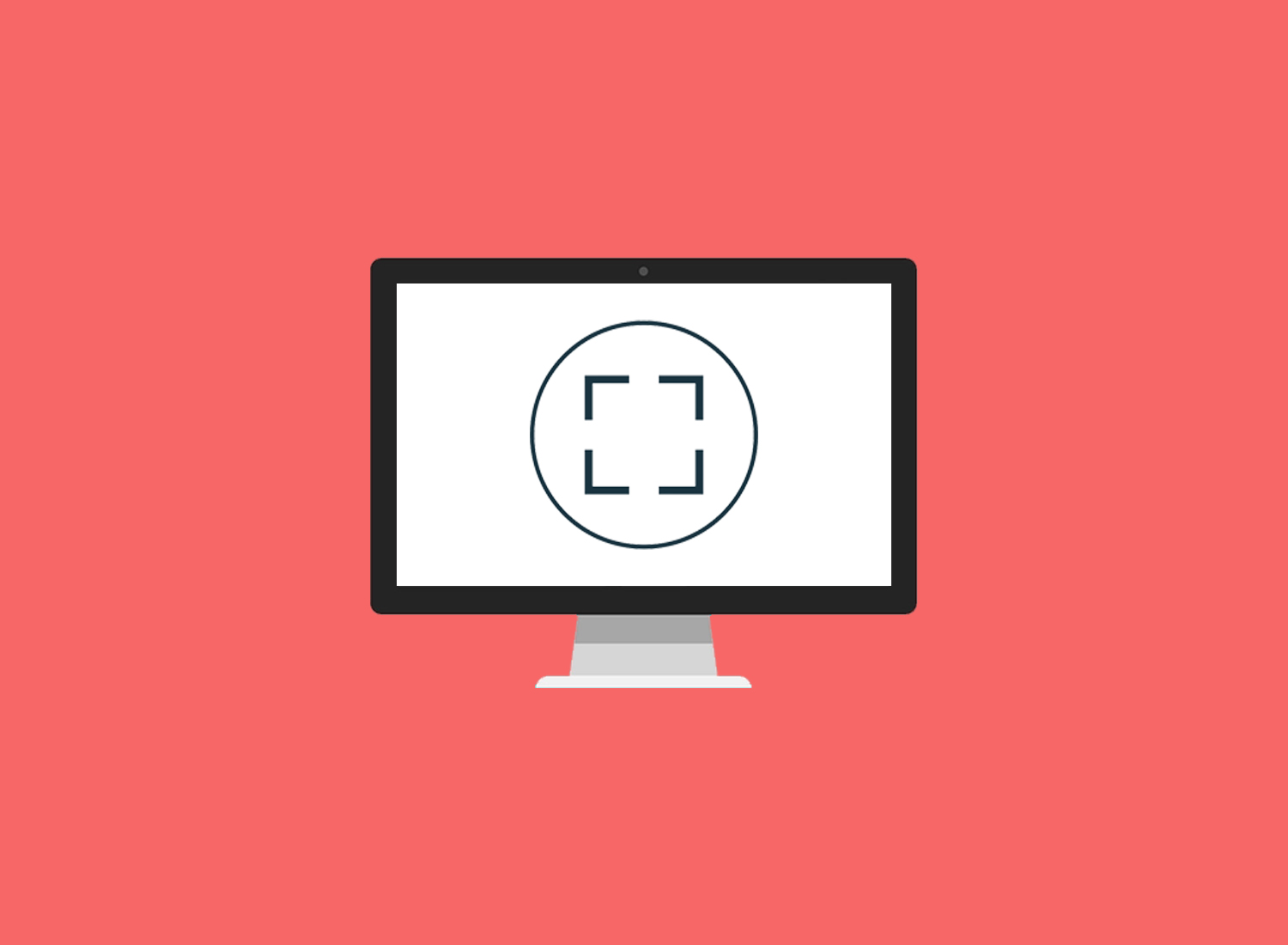Pada artikel kali ini akan dijelaskan bagaimana cara screenshot pada laptop/komputer. Screenshot adalah teknik pengambilan gambar pada tampilan layar laptop atau komputer anda. Biasanya screenshot dibutuhkan untuk anda yang sedang membuat suatu projek makalah atau anda hanya iseng ingin mengambil gambar layar laptop. Terdapat beberapa cara yang bisa anda gunakan untuk melakukan screenshot pada laptop dengan bantuan fitur bawaan laptop.
Cara Screenshot Laptop Tanpa Aplikasi/Software

Untuk melakukan screenshot pada laptop atau komputer anda, bisa dilakukan dengan memanfaatkan berbagai fitur bawaan yang ada. Terdapat juga beberapa aplikasi bawaan yang bisa anda gunakan seperti snipping tool atau Snip & Snatch. Anda juga bisa menggunakan tombol dan shortcut pada keyboard yang sudah disediakan.
Menekan Tombol Keyboard Print Screen
Pertama cara screenshot laptop yang bisa anda gunakan adalah dengan menekan tombol Print Screen atau PrtSc SysRc pada keyboard. Untuk caranya bisa anda ikuti dibawah ini.
1. Tekan Tombol Print Screen atau PrtSc SysRc pada keyboard, biasanya terdapat pada bagian kanan atas.
2. Jika sudah menekan tombol tersebut, anda perlu membuka software edit foto seperti photoshop, coreldraw, dan lainnya. Disini untuk mempermudah anda gunakan software bawaan yaitu Paint.
3. Buka Paint, anda bisa cari di search windows. Klik Paste atau Ctrl+V pada Paint. Otomatis hasil screenshot tadi akan muncul.

4. Anda bisa melakukan pemotongan atau croping pada bagian gambar screenshot yang ingin anda simpan, dengan atur area crop sesuai keinginan.
5. Jika tidak ingin melakukan croping, anda bisa langusung klik pada menu File – Save atau bisa dengan tekan Ctrl+S pada keyboard.
Menekan Tombol Keyboard Alt + Print Screen
Adapun cara screenshot lainnya yaitu dengan menekan tombol Alt + Print Screen pada keyboard. Memiliki fungsi berbeda jika anda hanya menekan tombol Print Screen saja. Cara ini akan mengambil Screenshot pada bagian jendela yang aktif saja. Berikut caranya:
1. Buka jendela aplikasi yang ingin anda screenshot.

2. Tekan Tombol Alt + Print Screen pada keyboard.
3. Seperti cara sebelumnya, anda pastekan screenshot pada Paint. Berbeda dengan sebelumnya, screenshot yang diambil hanya pada bagian jendela yang aktif saja.

4. Simpan screenshot pada tempat yang diinginkan.
Menekan Tombol Keyboard Windows + Print Screen
Untuk cara ini adalah cara screenshot yang paling simple dan instan. Anda tidak memerlukan aplikasi edit foto seperti paint untuk melakukan proses penyimpanan gambar. Screenshot akan langsung disimpan pada file yang sudah ditentukan.
1. Buka jendela pada layar yang ingin anda screenshot.
2. Tekan Tombol Windows + Print Screen pada keyboard.
3. File screenshot akan langsung di simpan pada direktori C:\Users\(Nama Sistem)\Pictures\Screenshots.

Menggunakan Snipping Tool
Untuk anda yang menggunakan windows, terdapat beberapa aplikasi bawaan yang memiliki fungsi yaitu screenshot. Snipping Tool bisa anda gunakan untuk melakukan screenshot pada layar laptop atau komputer anda. Kelebihan menggunakan aplikasi ini adalah, anda bisa screenshot pada bagian tertentu yang diinginkan.
1. Buka Aplikasi atau Software Snipping Tool pada Windows anda. Bisa anda cari di bagian search.
2. Jika sudah terbuka jendela aplikasinya, anda klik pada New. Layar akan memudar, ini menandakan jika anda sudah bisa melakukan proses screenshot.

3. Klik dan geser pada bagian tampilan layar yang ingin di screenshot.
4. Anda bisa melakukan pengeditan sederhana pada Snipping Tool ini.
5. Klik pada menu File – Save atau bisa menekan Ctrl+S pada Keyboard.
Menggunakan Snip & Snatch
Seperti Snipping Tool, aplikasi Snip & Snatch ini adalah bawaan dari Windows. Snip & Snatch memiliki fungsi dan fitur yang hampir sama seperti snipping tool. Akan tetapi memiliki kelebihan yaitu terdapat banayak fitur untuk melakukan pengeditan gambar. Untuk caranya sama seperti diatas.
1. Buka jendela aplikasi pada layar yang ingin anda screenshot.
2. Buka aplikasi Snip & Snatch, anda bisa cari pada bagiaan icon windows.

3. Klik New pada jendela tampilan. Dan mulai lakukan screenshot dengan cara Klik lalu geser cursor.
4. Screenshot anda bisa langsung simpan dengan menekan icon Save atau tekan Ctrl+S pada keyboard.

Baca Juga : Cara Mempercepat Koneksi Wifi Jadi Kebut
Begitulah cara screenshot laptop tanpa aplikasi yang bisa anda gunakan dan praktekan. Mudah bukan?. Anda cukup menekan tombol pada keyboard maka screenshot yang anda inginkan langsung tersimpan pada laptop atau komputer anda. Semoga Artikel ini bermanfaat.